どうも!“しとらす”と“ろーず”です。
わたしたちはブログ作業にSurfaceを使っていて、
わたし(ろーず)はiPadのようにタッチやペン操作でさくさく動かす派です。
そんなSurfaceですが、Microsoft Edgeを使えば、よく開くサイトを“アプリ風”にデスクトップへ置けるって知っていましたか?
今回は、楽天ROOMをデスクトップにアプリ風に設置する方法を例にやり方を紹介します。
いつもEdgeを開いて検索して…という手間がなくなり、ひとつのアイコンで楽天ROOMのサイトにすぐアクセスできるようになります。

簡単だから真似して使ってみてね。
手順① Edgeで楽天ROOMを開く
まずは、Edgeブラウザで楽天ROOMを開きます。
画面右上の「・・・(メニュー)」をタップ。
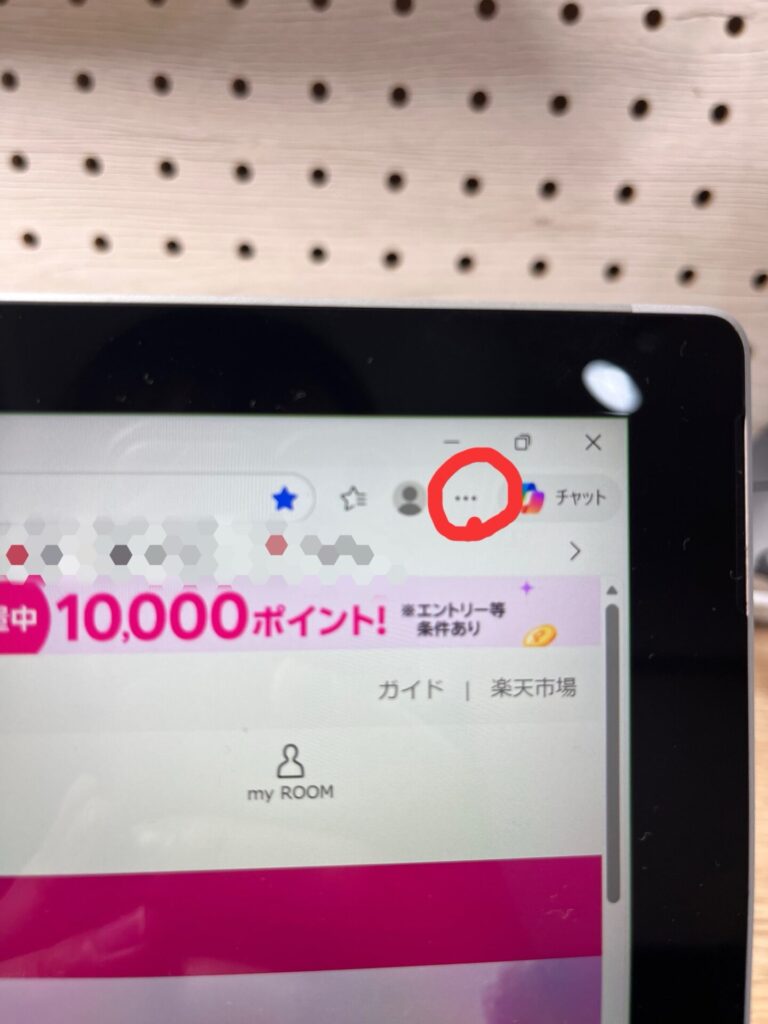
手順② 「その他のツール」→「アプリ」→「このサイトをアプリとしてインストール」
メニューを開いたら、「その他のツール」を選択します。
その中にある「アプリ」→「このサイトをアプリとしてインストール」をクリック。
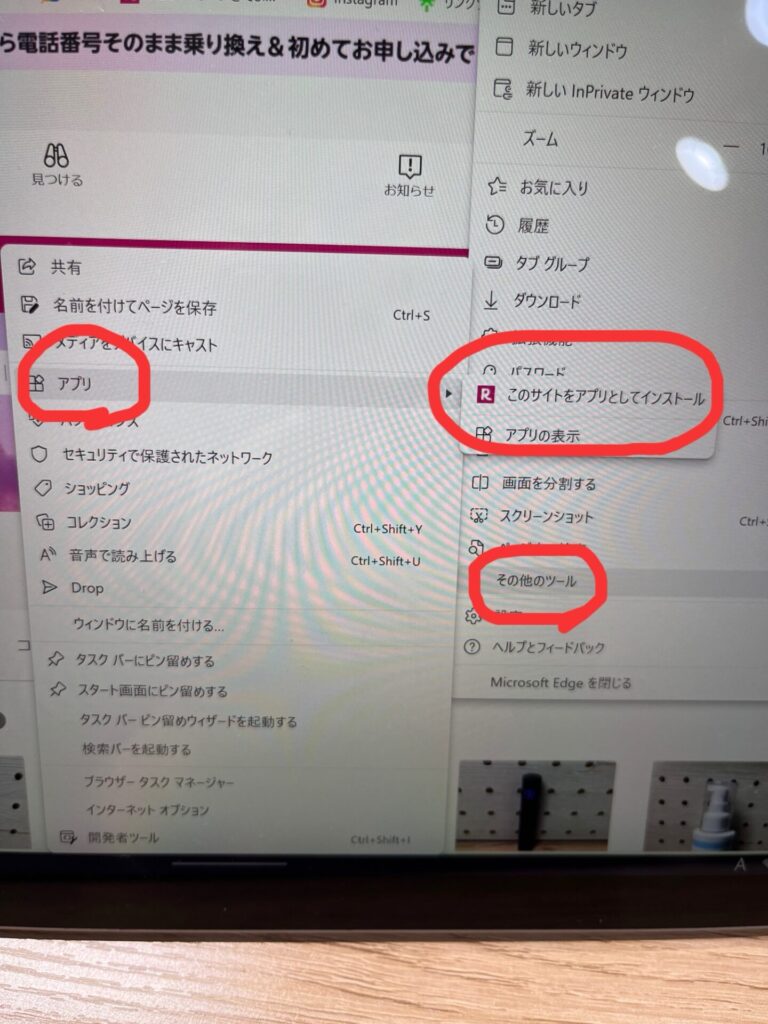
※Edgeのバージョンによっては、直接「アプリ」が表示される場合もあります。
手順③ インストールを確認
ポップアップが表示されたら「インストール」をクリック。
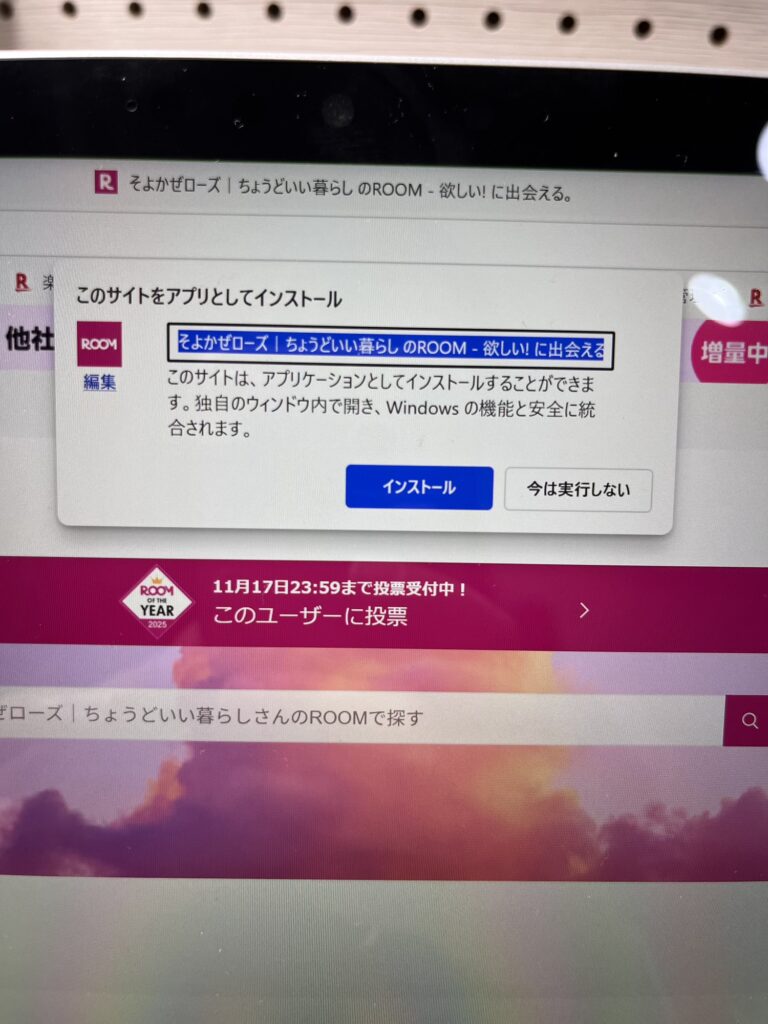
手順④ ショートカットをデスクトップに作成
続いて、「デスクトップショートカットを作成する」にチェックを入れて「許可」。
これでデスクトップに楽天ROOMのアイコンが出現します。
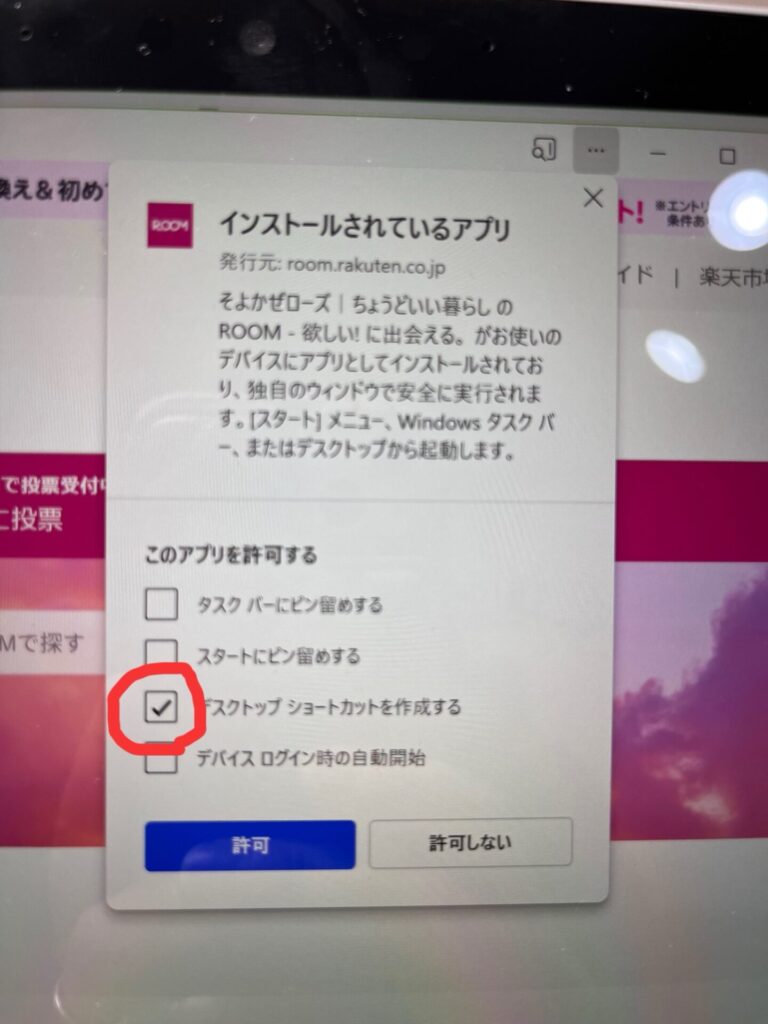
手順⑤ デスクトップに並べてアプリ風に
他の作成したCanvaやGmailなどと並べて配置してみました。
タップ一つでROOMを開けるので、Surfaceを“スマホのように”使える感覚に。
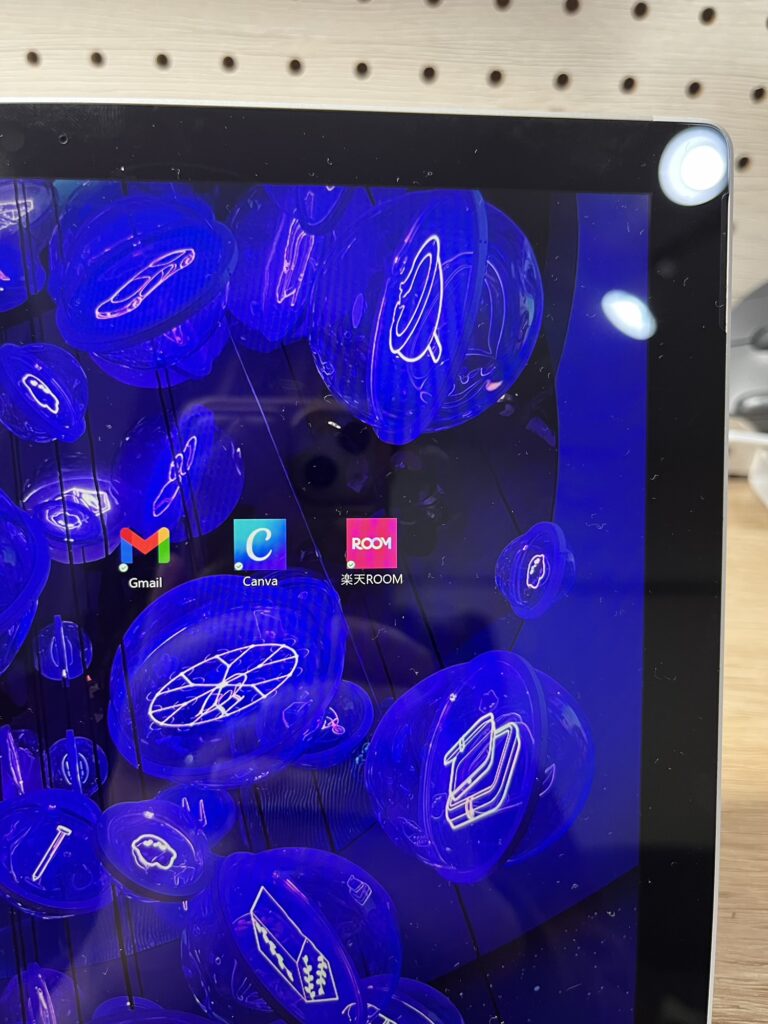
Edgeの「アプリ化」ってどういう機能?
Edgeには「このサイトをアプリとしてインストール」という機能があります。
これは、よく使うWebサイトをアプリのように起動できる仕組みで、タブやURLバーが非表示になり、独立したウィンドウで開けるのが特徴。
Surfaceをタブレット風に使っている人なら、この機能を活用するとかなり快適になります。
まとめ
Edgeのアプリ化機能を使えば、Surface上でお気に入りサイトを手軽に開けます。
今回は楽天ROOMを例に紹介しましたが、Edgeを使えば他のサイトでも同じように“アプリ化”できます。
よく使うWebサービスを並べておくと、Surfaceがさらに使いやすくなります。
【関連記事】
・Surfaceをスマホみたいに使う!12キー入力の設定方法と実際の使い心地
・Surfaceペンが、いつの間にか手書きモードに。設定ひとつで元どおりになおせた!
・SurfaceProをもっと使いやすく!活用アイテムと設定記事まとめ
この記事が、あなたをやさしく後押しする”そよかぜ”になりますように。それでは!










